bluetooth CITROEN DS4 2017 InstruktionsbÖcker (in Swedish)
[x] Cancel search | Manufacturer: CITROEN, Model Year: 2017, Model line: DS4, Model: CITROEN DS4 2017Pages: 468, PDF Size: 11.16 MB
Page 5 of 468
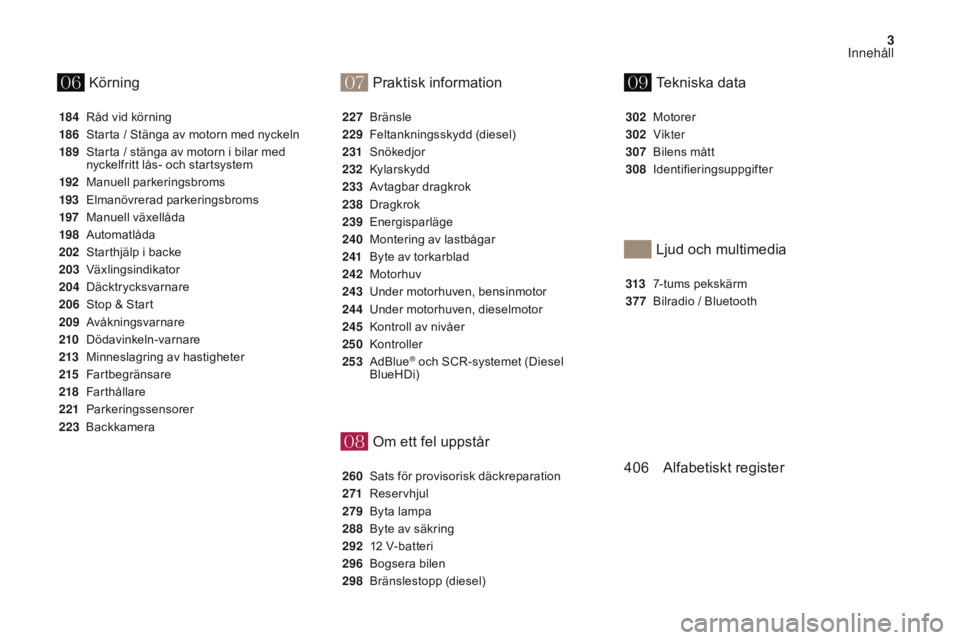
07
08
0609
3
DS4_sv_Chap00a_sommaire_ed01-2016
Om ett fel uppstår
184 Råd vid körning
186
S
tarta / Stänga av motorn med nyckeln
189
S
tarta / stänga av motorn i bilar med
nyckelfritt lås- och startsystem
192
M
anuell parkeringsbroms
193
E
lmanövrerad parkeringsbroms
197
M
anuell växellåda
198
Aut
omatlåda
202
S
tarthjälp i backe
203
V
äxlingsindikator
204
D
äcktrycksvarnare
206
S
top & Start
209
A
våkningsvarnare
210
D
ödavinkeln-varnare
213
M
inneslagring av hastigheter
215
F
artbegränsare
218
F
arthållare
221
P
arkeringssensorer
223
Ba
ckkamera 227 B
ränsle
229
F
eltankningsskydd (diesel)
231
Sn
ökedjor
232
K
ylarskydd
233
A
vtagbar dragkrok
238
D
ragkrok
239
E
nergisparläge
240
M
ontering av lastbågar
241
B
yte av torkarblad
242
M
otorhuv
243
U
nder motorhuven, bensinmotor
244
U
nder motorhuven, dieselmotor
245
K
ontroll av nivåer
250
K
ontroller
253
Ad
Blue
® och SCR-systemet (Diesel
BlueHDi)
260
S
ats för provisorisk däckreparation
271
R
eservhjul
279
B
yta lampa
288
B
yte av säkring
292
1
2 V-batteri
296
B
ogsera bilen
298
B
ränslestopp (diesel) 302
M
otorer
302
V
ikter
307
B
ilens mått
308
I
dentifieringsuppgifter
313
7
-tums pekskärm
377
B
ilradio / Bluetooth
Körning
Tekniska data
Praktisk information
Ljud och multimedia
Alfabetiskt register
406
Innehåll
Page 49 of 468

47
DS4_sv_Chap01_instruments- de-bord_ed01-2016
Monokrom display C
Displayen visar följande typer av information :
- tid ,
-
d
atum,
-
u
tetemperatur (blinkar vid risk för halt
väglag),
-
p
arkeringssensorer,
-
l
judkällor som håller på att avlyssnas,
-
i
nformation från telefon eller handsfree-
utrustning,
-
fä
rddatorn,
-
v
arningsmeddelanden,
-
m
enyer för inställning av displayen och
utrustningar i bilen.
Information som visas på displayen
Från manöverpanelen på din bilradio kan du
trycka på :
F
k
nappen A för att välja mellan att visa
information från ljudkällan på hela
displayen eller att dela visningen med
färddatorn och ljudkällan,
F
k
nappen "MENU" för att komma till
huvudmenyn ,
F
k
nappen " 5" eller " 6" för att bläddra fram
komponenterna på skärmen,
F
k
nappen " 7" eller " 8" för att ändra ett
inställningsvärde,
F
k
nappen "OK" för att bekräfta,
eller
F
"b
akåtknappen" för att avbryta den
pågående åtgärden.
Reglage
F Tryck på knappen "MENU" för att komma
till huvudmenyn :
-
"
Multimedia"
-
"
Telephone" (Telefon),
-
"
Trip computer" (Färddator),
-
"
Bluetooth connection" (Bluetooth-
anslutning),
-
"
Personalisation-configuration"
(Användarinställningar).
F
T
ryck på knappen " 7" eller " 8" för att välja
önskad meny och bekräfta ditt val genom
att trycka på knappen "OK" .
Huvudmeny
01
Instrumentpanelen
Page 50 of 468

48
DS4_sv_Chap01_instruments- de-bord_ed01-2016
När bilradion är på kan du använda denna
meny för att koppla in eller ur de funktioner
som är förknippade med användning av
radion (RDS, DAB / FM auto tracking (DAB/
FM autosökning), RadioText (TXT) display
(visning av textmeddelanden)) eller välja
avspelningsläge (Normal, Random (blanda),
Random all (blanda alla), Repeat (upprepa)).
Mer information om multimediamenyn finns
under rubriken Ljud och multimedia .
Menyn MultimediaMenyn Trip computer
(Färddator)
Den här meny kan användas för att visa
information om bilens tillstånd.
Varningsjournal
Den visar status- och varningsmeddelanden
(inkopplad, urkopplad eller felaktig) i tur och
ordning på multifunktionsdisplayen.
F
T
ryck på knappen "MENU" för att visa
huvudmenyn.
F
T
ryck på de dubbla pilarna och sedan på
knappen "OK " för att välja menyn Tr i p
computer .
F
I m
enyn Trip computer väljer du raden
Warning log och godkänner.
Menyn Telephone
( Te l e f o n)
När din bilradio är påslagen och du har valt
denna meny kan du ringa samtal och titta i olika
telefonböcker.
Mer information om telefonmenyn finns under
rubriken Ljud och multimedia .
Menyn "Bluetooth connection"
(Bluetooth-anslutning)
Med bilradion igång kan du använda denna
meny för att ansluta eller koppla bort en extern
Bluetooth-enhet (telefon, medialäsare) och
ange anslutningsläge (handsfree, uppspelning
av ljudfiler).
Mer information om menyn för Bluetooth-
anslutningar finns under rubriken Ljud och
multimedia.
01
Instrumentpanelen
Page 54 of 468

52
DS4_sv_Chap01_instruments- de-bord_ed01-2016
Menyer
Navigation
Telefon Radio/Media Körning
Används för att öppna färddatorn och
beroende på version ställa in vissa
funktioner i bilen.Inställningar
Används för visnings- och
systeminställningar. Uppkopplade tjänster
De uppkopplade tjänsterna är
åtkomliga via Bluetooth, Wi-Fi,
CarPlay™ eller MirrorLink™.
Tryck på någon av knapparna på fronten för att
gå direkt till önskad meny.
1.
I
nställning av ljudvolym / avstängning av
ljud.
Mer information om pekskärmen finns under
rubriken Ljud och multimedia .
01
Instrumentpanelen
Page 315 of 468

313
DS4_sv_Chap10b_SMEGplus_ed01-2016
7-tums pekskärm
GPS / Navigation - Bilradio / Multimedia - Bluetooth®-telefon
Sammanfattning
Komma igång
3 14
Rattreglage
3
16
Menyer
3
17
Navigation
3
18
Navigation - Vägvisning
3
26
Tr a fi k
3
3 0
Radio/media
3
32
Radio
3
38
DAB Radio (Digital Audio Broadcasting)
3
40
Media
3
42
Inställningar
3
46
Uppkopplade tjänster
3
54
MirrorLink
TM 354
CarPlay® 35 8
Telefon
3
60
Vanliga frågor
3
68
Systemet är skyddat på så sätt att det endast fungerar i din bil. Av säkerhetsskäl måste föraren stanna bilen före alla
inställningar som kräver full uppmärksamhet.
Visningen av meddelandet om att bilen ställs i energisparläge
indikerar att bilens elektriska utrustningar ställs i standby-läge.
Läs mer under rubriken "Energisparläge".
Ljud och multimedia
Page 317 of 468

315
DS4_sv_Chap10b_SMEGplus_ed01-2016
När motorn är igång kan du stänga
av ljudet med en tryckning.
När tändningen är frånslagen startas
systemet med en tryckning.
Volyminställning (varje källa är
oberoende, även trafikmeddelanden
(TA) och navigationsinstruktioner).
Val av ljudkälla (beroende på version):
-
R
adio FM / DAB / AM*.
-
U
SB-nyckel.
-
S
martphone via MirrorLink
TM eller
CarPlay®.
-
C
D-spelare som sitter på framsidan.
-
T
elefon ansluten med Bluetooth* och
multimedia-funktion via Bluetooth*
(streaming).
-
M
ediaspelare som ansluts via AUX-
ingången (teleplugg, kabel medföljer inte).
*
Beroende på utrustning.
Genvägar: med hjälp av pekskärmsknapparna i
det övre fältet på pekskärmen, kan du gå direkt
till val av ljudkälla, till radiostationslistan (eller
titellistan, beroende på ljudkälla).
Skärmen är av typen "resistiv", där för
måste man trycka ordentligt, särskilt
vid "dragningar" (för att dra ut en lista,
flytta en karta etc.). Det räcker inte med
att snudda vid skärmen. Tryckningar
med flera fingrar registreras inte.
Skärmen kan användas med handskar.
Denna teknologi kan användas vid alla
temperaturer. Vid kraftig värme kan ljudvolymen
begränsas för att skydda systemet. När
temperaturen sjunker återgår systemet
till det funktionsläge som senast var
aktivt.
Rengör skärmen med en mjuk trasa
som inte repar (glasögonduk) utan
rengöringsmedel.
Använd inte vassa föremål på skärmen.
Rör inte skärmen med våta händer.
Ljud och multimedia
Page 319 of 468

317
DS4_sv_Chap10b_SMEGplus_ed01-2016
Menyer
Settings (Inställningar)
Radio Media
Navigation
Driving (Körning)
Uppkopplade tjänster Telephone (Telefon)
Ställa in ljud (balans, equalizer etc.), färgtema
och visning (språk, enheter, datum, tid etc.).
Välja en ljudkälla, en radiostation, visa bilder.
Ställa in vägvisning och välja färdmål.
Öppna färddatorn.
Aktivera, avaktivera, ställa in vissa
bilfunktioner.
Använd vissa appar i din smartphone via
MirrorLink
TM eller CarPlay®.
Ansluta en Bluetooth
®-telefon.
Öppna funktionen CarPlay® efter ha anslutit
USB-kabeln från din smartphone.
(Beroende på utrustning)
(Beroende på utrustning)
Ljud och multimedia
Page 335 of 468

3
2
333
DS4_sv_Chap10b_SMEGplus_ed01-2016
Nivå 1Nivå 2 Kommentarer
Radio Media
List (List a) Lista över FM-stationer
Tryck på en radiostation för att välja den.
Radio Media
Source (Källa) FM Radio
Välj ändring av ljudkälla.
DAB Radio
AM Radio
USB
CD
MirrorLink
TM
CarPlay®
iPod
Bluetooth
AUX
Radio Media
Save (Spara) Tryck sedan på en ledig plats med Save (Spara).
Ljud och multimedia
Page 347 of 468
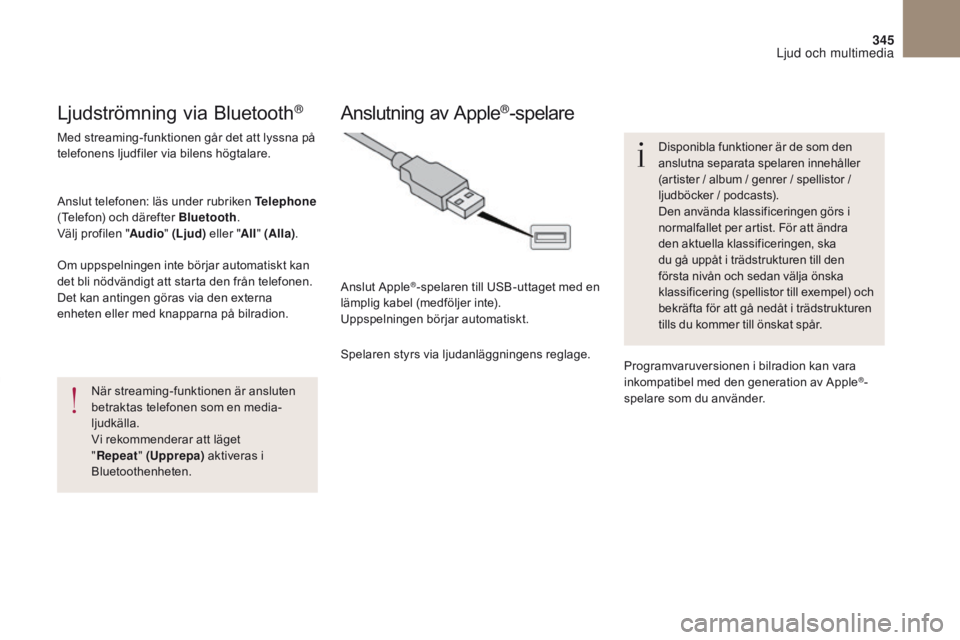
345
DS4_sv_Chap10b_SMEGplus_ed01-2016
Ljudströmning via Bluetooth®
Med streaming-funktionen går det att lyssna på
telefonens ljudfiler via bilens högtalare.
Anslut telefonen: läs under rubriken Telephone
(Telefon) och därefter Bluetooth .
Välj profilen " Audio" (Ljud) eller "All" (Alla) .
Om uppspelningen inte börjar automatiskt kan
det bli nödvändigt att starta den från telefonen.
Det kan antingen göras via den externa
enheten eller med knapparna på bilradion.
När streaming-funktionen är ansluten
betraktas telefonen som en media-
ljudkälla.
Vi rekommenderar att läget
"Repeat " (Upprepa) aktiveras i
Bluetoothenheten.
Anslutning av Apple®-spelare
Anslut Apple®-spelaren till USB-uttaget med en
lämplig kabel (medföljer inte).
Uppspelningen börjar automatiskt.
Spelaren styrs via ljudanläggningens reglage. Disponibla funktioner är de som den
anslutna separata spelaren innehåller
(artister / album / genrer / spellistor /
ljudböcker / podcasts).
Den använda klassificeringen görs i
normalfallet per artist. För att ändra
den aktuella klassificeringen, ska
du gå uppåt i trädstrukturen till den
första nivån och sedan välja önska
klassificering (spellistor till exempel) och
bekräfta för att gå nedåt i trädstrukturen
tills du kommer till önskat spår.
Programvaruversionen i bilradion kan vara
inkompatibel med den generation av Apple
®-
spelare som du använder.
Ljud och multimedia
Page 357 of 468

355
DS4_sv_Chap10b_SMEGplus_ed01-2016
Av säkerhetsskäl är det förbjudet att
använda en smartphone under färd
eftersom körningen kräver odelad
uppmärksamhet av föraren.
När du använder din smartphone måste
bilen vara stillastående.
Synkroniseringen av en smartphone
gör det möjligt att visa appar som
är kompatibla med MirrorLink
TM på
skärmen i bilen.
Funktionsprinciper och standarder
är under ständig utveckling. För
att kommunikationen mellan din
smartphone och bilens system ska
fungera måste telefonen under
alla omständigheter vara upplåst.
Uppdatera operativsystemet i din
smartphone samt datum och klockslag
i både smartphone och bilens system.
Besök märkets svenska webbplats för
att få information om vilka smartphone-
modeller det finns stöd för. Observera:
-
ä
ven om din smartphone är
förberedd för denna funktion kan
den behöva göras kompatibel med
"MirrorLinkTM", genom att du laddar
ned en särskild applikation.
Vid anslutning av din smartphone till
systemet rekommenderar vi att du
startar Bluetooth
® i din smartphone. Starta applikationen på din
smartphone (valfritt beroende på
smartphone och operativsystem).
Vid sidan av MirrorLink
TM-visningen, går det
fortfarande att välja de olika musikkällorna med
hjälp av pekknapparna överst på skärmen.
Systemets menyer är hela tiden åtkomliga via
de knappar som finns. Under denna procedur visas flera
skärmsidor som rör sambanden
mellan vissa funktioner.
Godkänn dessa för att starta och
slutföra anslutningen.
Anslut USB-kabeln. Din smartphone
ställer sig i laddningsläge när den
ansluts med USB-kabeln. Tryck på " MirrorLink
TM"
för att starta
systemapplikationen. När anslutningen är klar visas en sida med en
lista över de appar som tidigare laddats ned
till din smartphone och som är anpassade till
MirrorLink
TM.
Om det finns en enda nedladdad app i din
smartphone startar den automatiskt.
Anslutning av smartphone via MirrorLinkTM
Tryck på änden av belysningsreglaget för att
starta röststyrningen på din smartphone via
systemet.
Röstigenkänningen kräver en kompatibel
smartphone som anslutits i förväg via
Bluetooth.
Röststyrning
Av säkerhetsskäl går det bara att
använda apparna när bilen står stilla.
Så snart bilen börjar rulla avbryts
visningen.
Tryck på " Uppkopplade tjänster "
i systemet för att visa den första
skärmsidan.
Ljud och multimedia